
- •Учебно - методический комплекс
- •Тема 9. Компьютерные коммуникации 88
- •Рабочая учебная программа утверждаю:
- •1. Цели и задачи дисциплины
- •Введение
- •Раздел 1. Теоретические основы информатики
- •Тема 1. Экономическая информация и ее свойства
- •Тема 2. Технические средства обработки информации
- •Раздел 2. Системное программное обеспечение эвм
- •Тема 3. Операционные системы персонального компьютера
- •3.1. Классификация видов программного обеспечения
- •Раздел 3. Прикладное программное обеспечение
- •Тема 4. Редакторы текстов
- •Тема 5. Электронные таблицы
- •Тема 6. Базы данных
- •Тема 7. Основы алгоритмизации и программирования
- •Раздел 4. Локальные и глобальные компьютерные информационные сети
- •Тема 8. Организация работы в вычислительных сетях
- •Тема 9. Компьютерные коммуникации Варианты соединений компьютеров
- •Тема 10. Защита информации
- •10.2. Правовые отношения в области информационных технологий
- •Учебное пособие практические задания по информатике Операционные системы семейства Windows
- •Стандартные программы ms Windows (Калькулятор, Блокнот, Word Pad, Pain).
- •Операционная система ms dos
- •Текстовый редактор ms Word.
- •Текстовый редактор ms Word.
- •Объем продаж телефонов
- •Ведомость успеваемости
- •Накладная №
- •Текстовый редактор ms Word.
- •Блок-схема
- •Список сотрудников
- •Электронная таблица Ms Excel
- •Ведомость выплаты стипендии
- •Прокат автомобилей
- •Электронная таблица Ms Excel
- •Электронная таблица Ms Excel
- •Объем продаж телефонов
- •Электронная таблица Ms Excel
- •Электронная таблица Ms Excel
- •Электронная таблица Ms Excel
- •База данных – ms Access
- •Сведения о клиентах
- •Страхование имущества
- •Наименование имущества
- •Исходные данные для заполнения таблицы "Сведения о клиентах"
- •Исходные данные для заполнения таблицы "Наименование имущества"
- •База данных – ms Access
- •База данных – ms Access
- •База данных – ms Access
- •База данных – ms Access
- •База данных – ms Access
- •Алгоритмические языки.
- •Контроль знаний
- •Сведения о ппс
- •Деловая играпо дисциплине «Информатика»
- •Учебные цели
- •Ход игры
- •I этап игры. Распределение ролей
- •При защите проблемы должна быть:
- •Ответы на вопросы должны формулироваться:
- •I этап игры. Выдвижение проблем
- •II этап игры. Разработка проблемы
- •III этап игры. Защита проблем
- •IV этап игры. Подведение итогов
- •Глоссарий10
Электронная таблица Ms Excel
Лабораторная работа №7. Основные приемы форматирования таблиц.
1. Поэтапно создайте таблицу, приведенную ниже.
Объедините ячейки с А1 по Н1, выделив диапазон ячеек и выполнив команду меню Формат – Ячейки – Выравнивание – Объединить ячейки.
Расположите заголовок таблицы по центру, выполнив команду меню Формат – Ячейки – Выравнивание – По центру выделения.
Установите шрифт заголовка – Полужирный.
Объедините Ячейки С5 и Д5, Е5 и F5, G5 и Н5.
Установите в ячейках с А5 по А12 режим переноса слов и режим выравнивания – по центу, выделив диапазон и выполнив команду меню Формат – Ячейки – Выравнивание – Перенос по словам, Выравнивание по горизонтали – по центру, Выравнивание по вертикали – по центру.
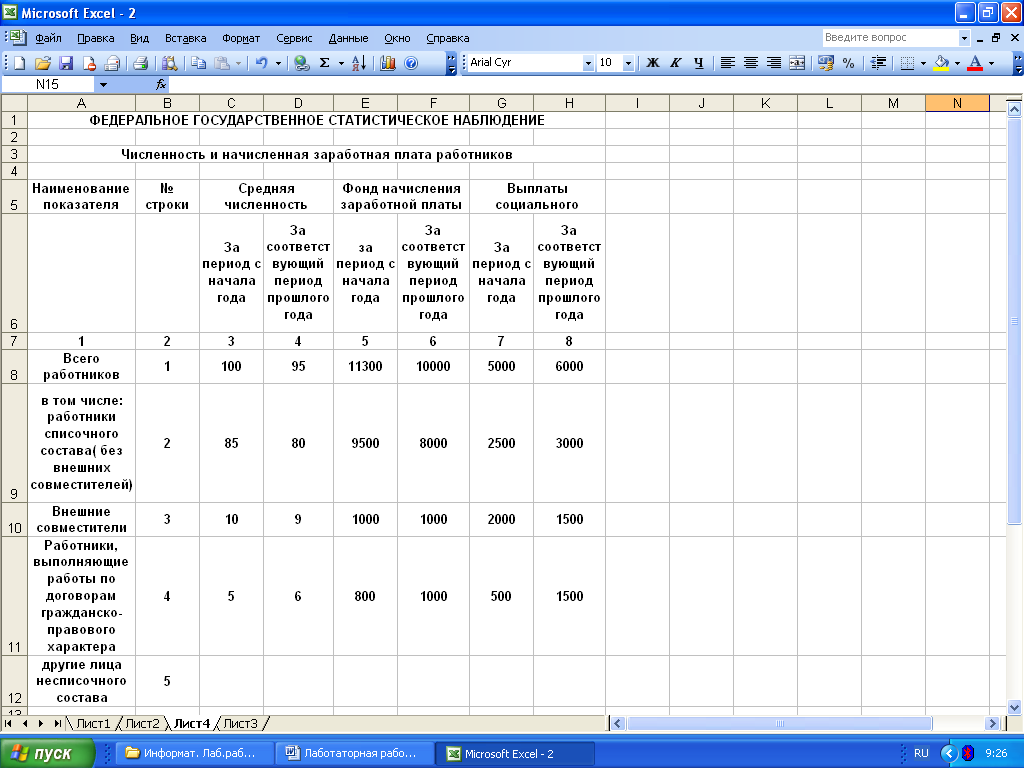
2. Сохраните созданную таблицу в рабочей папке с именем lab7.
База данных – ms Access
Лабораторная работа №1. Создание новой базы данных.
1. Загрузите программу Microsoft Access
Последовательно выберем команды Пуск – Все Программы - Microsoft Office - Microsoft Office Access.
После загрузки выполните команду Файл – Создать. В правой части экрана выберите – Новая база данных, появится окно для ввода имени новой базы. Введите имя Dogovor и укажите место, куда сохраняете базу данных (рабочую папку).
2. Создайте таблицу в режиме Конструктора.
Нажмите кнопку Создание таблицы в режиме конструктора. На экране появится специальное окно для ввода информации о полях создаваемой таблицы базы данных. Заполните структуру таблицы с именем «Сведения о клиентах».
Сведения о клиентах
-
Имя поля
Тип данных
Описание
Код клиента
Числовой
Уникальный код клиента
Фамилия клиента
Текстовый
Фамилия Имя Отчество
Адрес клиента
Текстовый
Домашний адрес
Инспектор
Текстовый
По месту проживания
Выделим поле Код клиента, и установив курсор мыши на закладке Свойство
поля - Общие (в нижней части окна), выберем режим Индексированное поле с ключевым значением Да (т.е совпадения имен первого поля не допускаются).
Определим поле Код клиента как ключевое, установив курсор на это
поле, и нажмем правую кнопку мыши. В появившемся меню выберем пункт Ключевое поле.
Размер текстового поля – 30.
Сохраним созданную структуру таблицы под именем «Сведения о клиентах»
3. Создадим таблицу с именем «Страхование имущества»
Страхование имущества
-
Имя поля
Тип данных
Описание
Номер
Счетчик
Порядковый номер
Код клиента
Числовой
Уникальный код
Наименование имущества
Текстовый
Полное название
Дата начала страховки
Дата/Время
Дата договора
Страховая сумма
Числовой
В руб. эквиваленте
Дата окончания страховки
Дата/Время
Дата окончания
Сумма месячного взноса
Числовой
В руб. эквиваленте
Выделим поле Номер, и установив курсор мыши на закладке Свойства
поля - Общие, выберем режим Индексированное поле с ключевым значением Да (т.е совпадения имен первого поля не допускаются).
Определим поле Номер как ключевое, установив курсор на это поле, и на-
жмем правую кнопку мыши. В появившемся меню выберем пункт Ключевое поле.
У полей Дата начала и Дата окончания страховки в свойстве Формат поля задайте Краткий формат.
Размер текстовых полей – 30.
Сохраним созданную структуру таблицы.
4. Создадим таблицу с именем «Наименование имущества»
